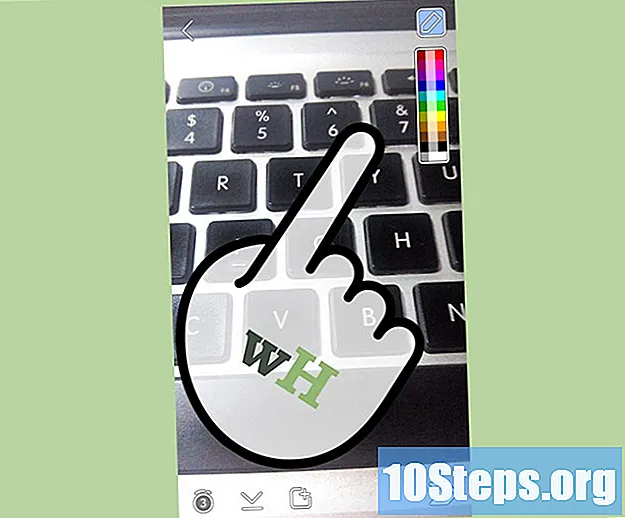Kirjoittaja:
John Stephens
Luomispäivä:
28 Tammikuu 2021
Päivityspäivä:
18 Saattaa 2024

Sisältö
- vaiheet
- Osa 1 Irrota WhatsApp Androidista
- Osa 2 Irrota WhatsApp iPhonesta ja iPadista
- Osa 3 Irrota WhatsApp WhatsApp WhatsApp Web- tai työpöytäversiosta
Haluatko katkaista yhteyden WhatsAppiin? Tiedä, että voit tehdä sen. Painiketta ei ole, vaikka sitä ei olekaan kirjaudu ulos mobiilisovelluksen osalta voit kuitenkin saavuttaa samat tulokset poistamalla sovellustiedot (Android) tai itse sovelluksen (iPhone ja iPad).
vaiheet
Osa 1 Irrota WhatsApp Androidista
-

Avaa WhatsApp-sovellus. Applet-lisenssi näyttää vihreältä kuplalta valkoisen puhelimen ympärillä. Löydät sen sovellusluettelosta. -

Tallenna tietosi. Koska WhatsAppissa ei ole painiketta kirjaudu ulos, katkaise yhteys poistamalla laitteesi sovellustiedot. Tallenna ne Google-tiliisi varmistaaksesi, että et menetä keskustelujasi. Tätä varten sinun on:- paina näytön oikeassa yläkulmassa olevaa ⋮-painiketta;
- valitse kuvake asetukset joka sijaitsee avattavan valikon alareunassa;
- työntää keskustelut ;
- valita Varakeskustelu ;
- työntää Save.
-

Paina painiketta koti (Home). Tyypillisesti tätä painiketta edustaa talokuvake. Tällä painikkeella voit palata aloitusnäyttöön. -
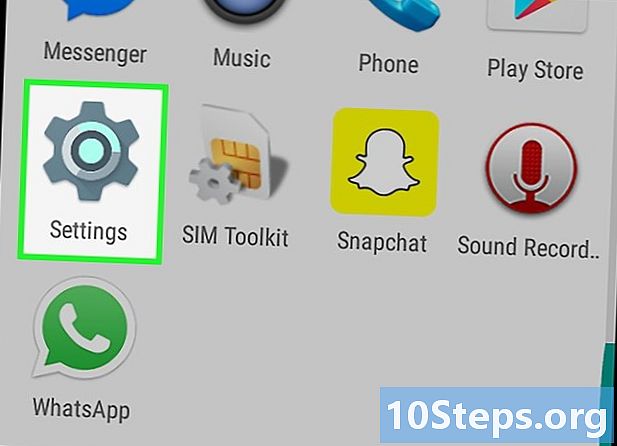
Napauta sovelluskuvaketta asetukset puhelimestasi. Tämän toimenpiteen jälkeen hän muistaa. Hakemuslisenssi asetukset näyttää harmaalta vaihdemuotoiselta kuvakkeelta, joka löytyy aloitusnäytöltä tai asennettujen sovellusten luettelosta. -
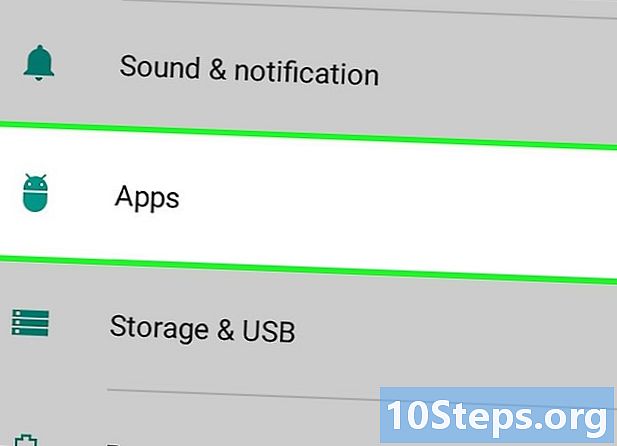
Vieritä alas ja napauta Sovellukset. Tämä painike sijaitsee otsikon alla laitteet. -

Vieritä alas ja napauta WhatsApp. Sovellukset on lueteltu aakkosjärjestyksessä. Sinun pitäisi vierittää luetteloa alaspäin. -

Napauta Tallennus. Jos et näe tätä vaihtoehtoa ja näet painikkeen Tyhjennä tiedot, siirry seuraavaan vaiheeseen. -

Napauta Tyhjennä tiedot. Jos saat vahvistuksen näytöllä, paina kunnossa poistaa sovellustiedot, muuten siirry seuraavaan vaiheeseen. -

Avaa WhatsApp-sovellus. Tämä avaa sisäänkirjautumisnäytön, joka osoittaa, että tilisi on suljettu.- Jos haluat muodostaa yhteyden uudelleen, avaa WhatsApp ja kirjoita käyttäjänimesi ja salasanasi. Sinua pyydetään painamaan palauttaa. Tämän avulla voit palauttaa keskustelut tekemästäsi varmuuskopiosta.
Osa 2 Irrota WhatsApp iPhonesta ja iPadista
-

Avaa WhatsApp-sovellus. Sovelluksen lisenssi on kuin vihreä kupla valkoisen puhelimen ympärillä ja se on aloitusnäytöllä. -

Tallenna tietosi. Koska WhatsAppissa ei ole painiketta kirjaudu ulos, katkaise yhteys poistamalla laitteesi sovellustiedot. Tallenna ensin ne iCloud-tiliisi, jotta et menetä keskustelujasi. Tätä varten sinun on:- paina kuvaketta asetukset sijaitsee näytön oikeassa alakulmassa;
- valita keskustelut ;
- työntää Varakeskustelu ;
- valita Säästä nyt.
-

Paina painiketta koti (Home). Tämä on iso ympyrä puhelimen alaosassa. Tällä painikkeella voit palata aloitusnäyttöön. -

Pidä sovelluskuvaketta painettuna. Voit vapauttaa sormen, kun huomaat, että kuvake alkaa liikkua. -

Napauta X, joka sijaitsee WhatsApp-kuvakkeessa. Ponnahdusikkuna tulee näkyviin. -

Napauta Poista. WhatsApp poistetaan nyt laitteestasi. -

Lataa WhatsApp uudelleen, kun haluat käyttää sitä. Tee tämä, etsi WhatsApp napauta sitten App Storesta pilvikuvaketta, kun se näkyy hakutulosluettelossa. Kun yhteys on muodostettu, sinua kehotetaan painamaan palauttaa. Tämän avulla voit palauttaa aiemmin tallennettujen keskustelujen tiedot.
Osa 3 Irrota WhatsApp WhatsApp WhatsApp Web- tai työpöytäversiosta
-

Avaa älypuhelimesi WhatsApp-sovellus. Applet-lisenssi näyttää vihreältä kuplalta valkoisen puhelimen ympärillä. Löydät sen sovellusluettelosta (jos se on Android).- Tällä menetelmällä voit katkaista yhteyden WhatsApp- tai WhatsApp Web -työpöytäversioon, kun et ole tietokoneen edessä.
- Napsauta vain ⋮ ja sitten kirjaudu ulos jos käytät tietokonetta.
-

Napauta Asetukset-kuvaketta. Se sijaitsee sovelluksen oikeassa alakulmassa. -

Napsauta WhatsApp Web / Desktop. -

Valitse Katkaise yhteys kaikista tietokoneista. -

Napauta Kirjaudu ulos vahvistaaksesi. Tietokoneesi aktiivinen WhatsApp-istunto sulkeutuu nyt.